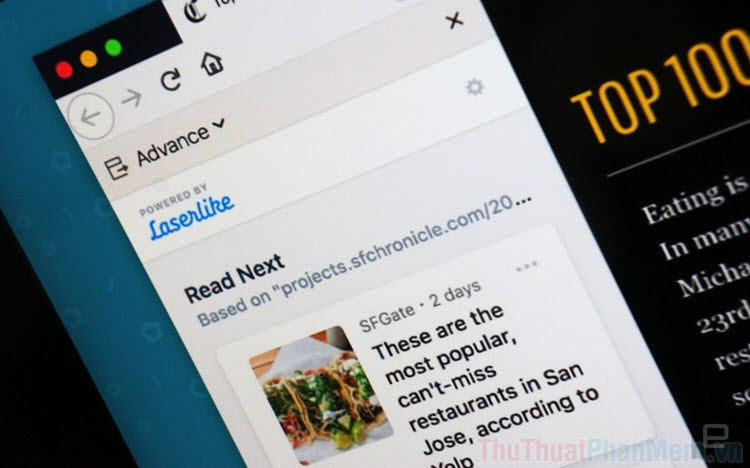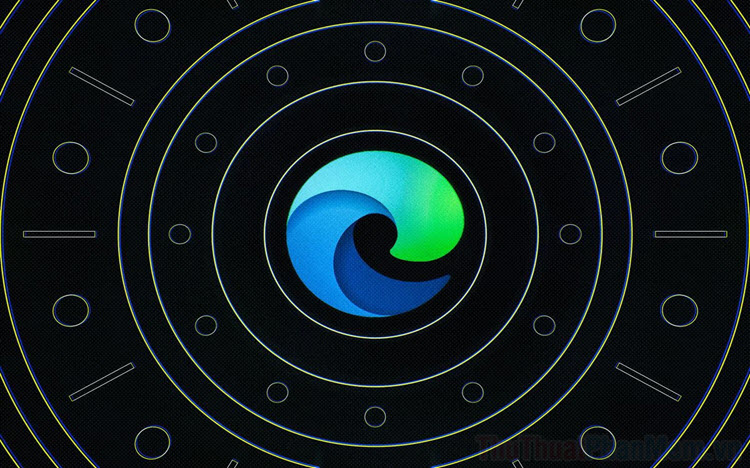Cách chặn các trang web tự mở khi lướt web
Các loại trang web tự mở trên trình duyệt thường khiến cho chúng ta khó chịu bởi phần nội dung thường là những bài quảng cáo mang tính nhạy cảm hoặc đôi khi chứa mã độc nếu ta vô tình click vào đường link trong đó. Vậy thì chặn các trang web tự mở khi duyệt web như thế nào? Mời bạn đọc cùng theo dõi bài hướng dẫn sau đây nhé!
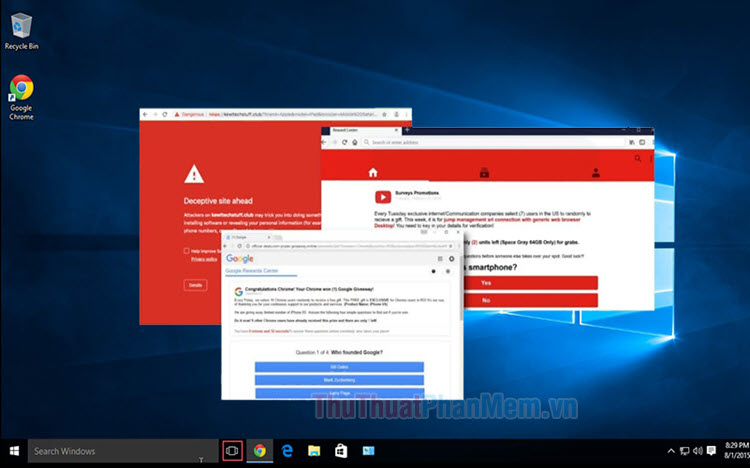
Mục lục nội dung
1. Chặn trang web tự mở trên trình duyệt Microsoft Edge Windows 10
1.1. Trên trình duyệt Edge
Bước 1: Bạn mở trình duyệt Microsoft Edge và click vào biểu tượng ··· (1) => Settings (2).
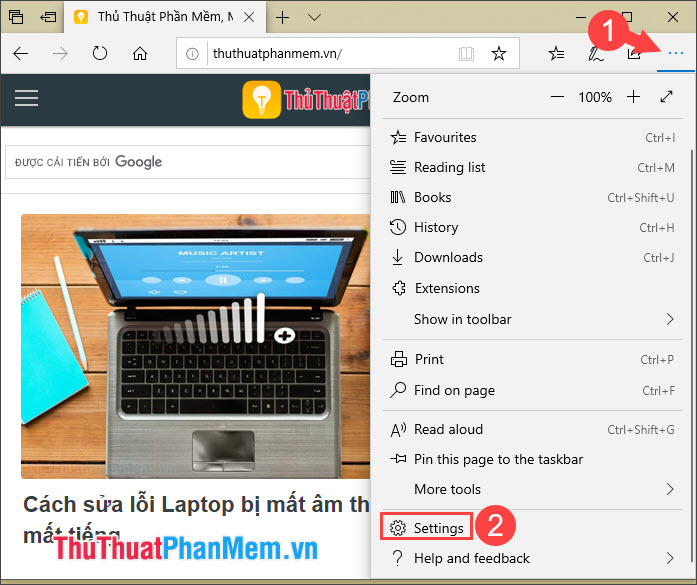
Bước 2: Bạn chọn mục Privacy & security (1) => gạt công tắc Block pop-ups (2) sang On.
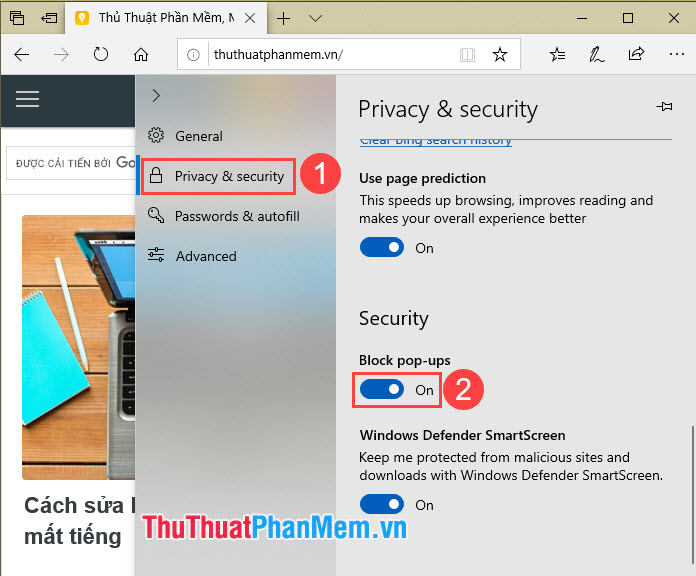
1.2. Trên trình duyệt Edge Chromium
Bước 1: Bạn click vào biểu tượng ··· (1) => Settings (2).
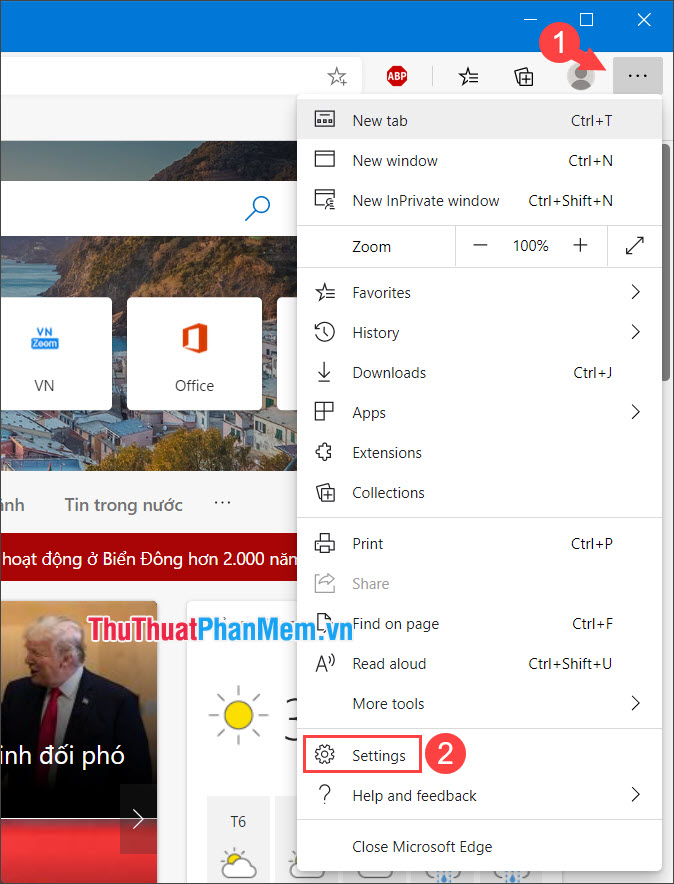
Bước 2: Bạn chọn thẻ Site permissions (1) => Pop-ups and redirects (2).
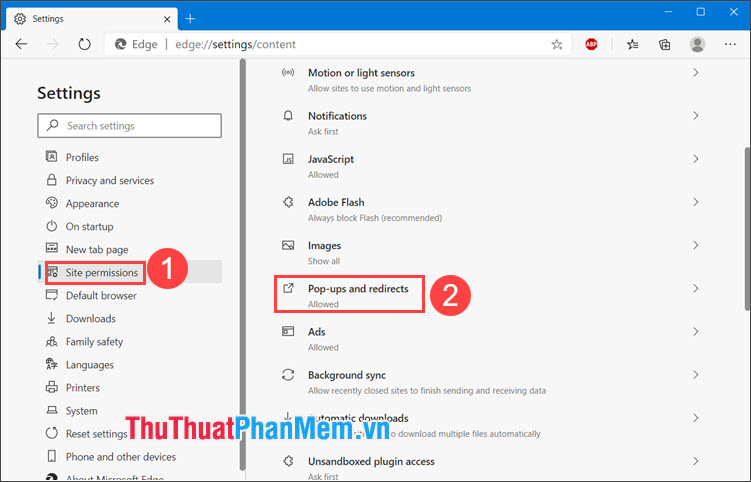
Tiếp theo, bạn gạt công tắc Block (recommended) sang On (3) là xong.
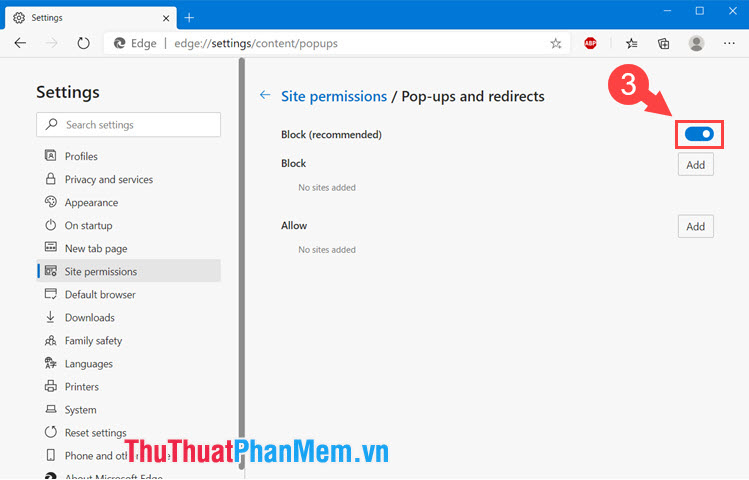
Bước 3: Bạn quay lại mục trước và click vào Ads (1).
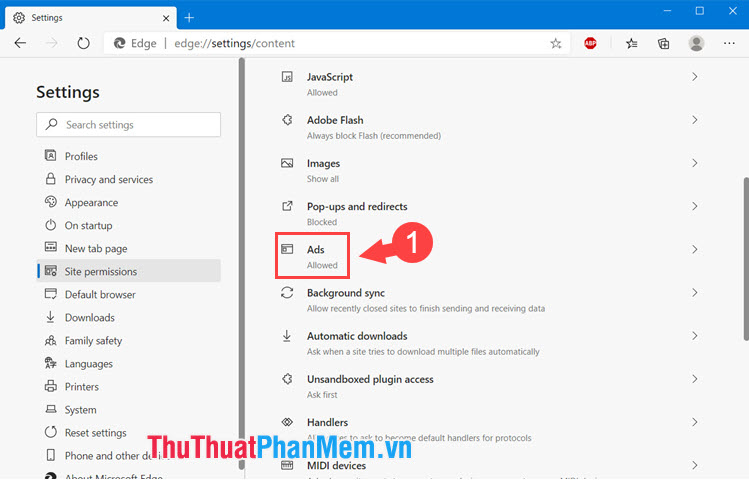
Tiếp theo, bạn gạt công tắc Block on sites that show intrusive or misleading ads (recommended) sang On (2) là xong.
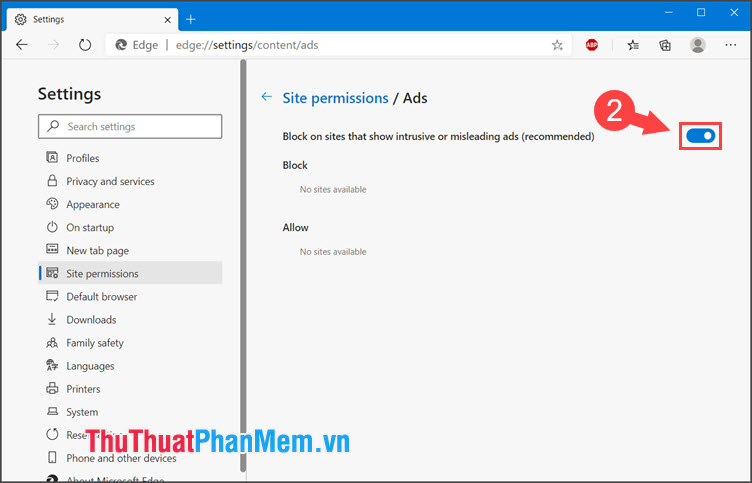
2. Chặn trang web tự mở trên trình duyệt Firefox Quantum
Bước 1: Bạn mở trình duyệt Firefox lên và click vào biểu tượng ≡ (1) => Tuỳ chọn (2).
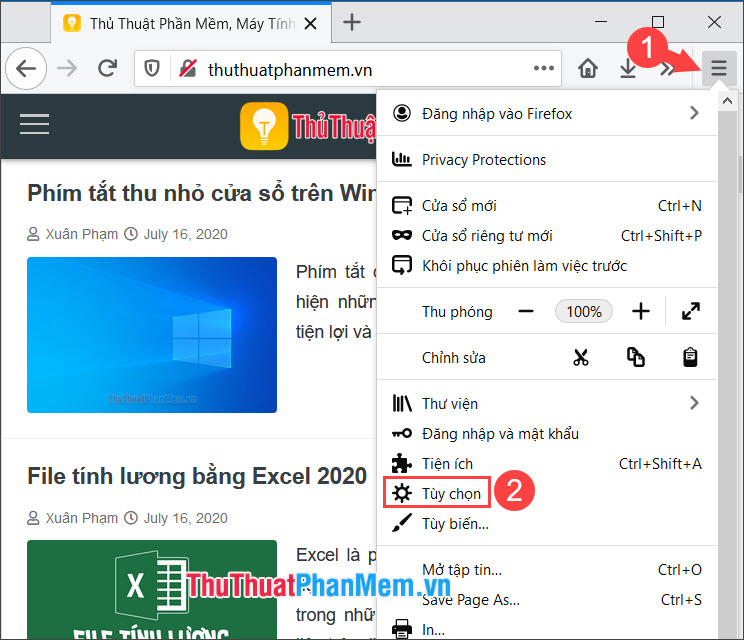
Bước 2: Bạn chuyển đến Privacy & Security (1) => tích vào mục Block pop-up windows (2).
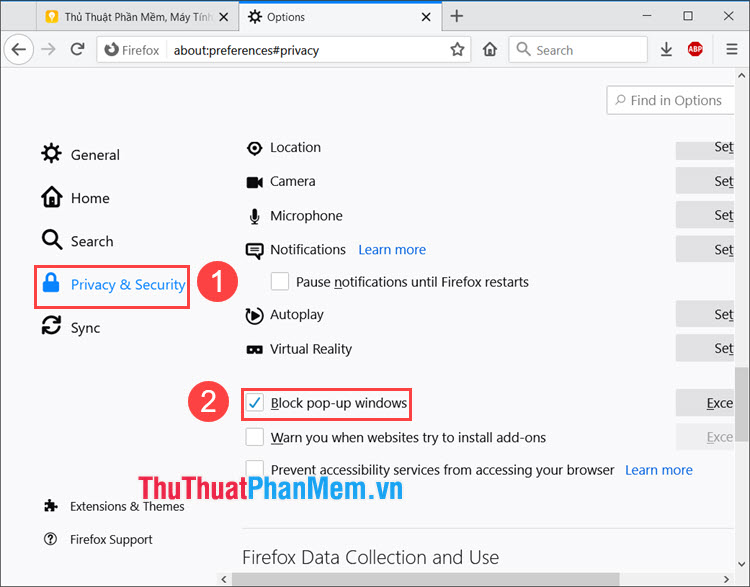
3. Chặn trang web tự mở trên Internet Explore, Chrome, Cốc Cốc
Trong bài viết trước, Xosomienbaczone.com đã chia sẻ với bạn đọc cách chặn trang web tự mở trên IE, Chrome. Bạn có thể xem lại bài viết trước tại http://www.xosomienbaczone.com/cach-chan-pop-up-tat-cua-so-quang-cao-tren-chrome-firefox-ie/
Còn đối với trình duyệt Cốc cốc thì bạn hãy truy cập đường link sau để xem lại hướng dẫn: http://www.xosomienbaczone.com/cach-chan-trang-web-tu-mo-tren-coc-coc-100-thanh-cong/
Với hướng dẫn trong bài viết thì bạn sẽ không còn bị trang web tự mở trên trình duyệt làm phiền nữa. Chúc các bạn thành công!